◆Ubuntuを使ったWindowsXP風Linuxの製作◆
Ubuntuのインストール
◆Ubuntu 13.10 Desktopインストーラを起動して準備◆
- インストール実行
Welcome画面が表示されます。
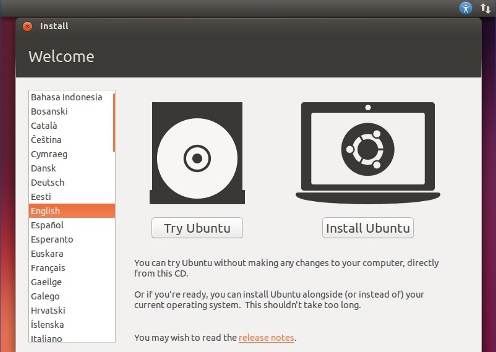
左のリストボックスから、以下の通り、「日本語」を選択し、「Ubuntuをインストール」をクリックします。
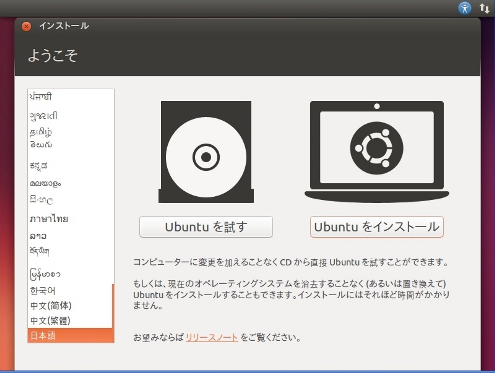
- Ubuntuのインストール準備
Ubuntuのインストール準備画面から「インストール中にアップデートをダウンロードする」をチェックし、「続ける」をクリックします。
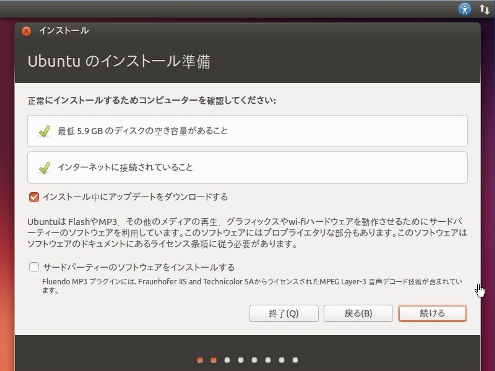
- インストールの種類選択
インストールの種類画面から、「ディスクを削除してUbuntuをインストール」をチェックし、「インストール」をクリックします。
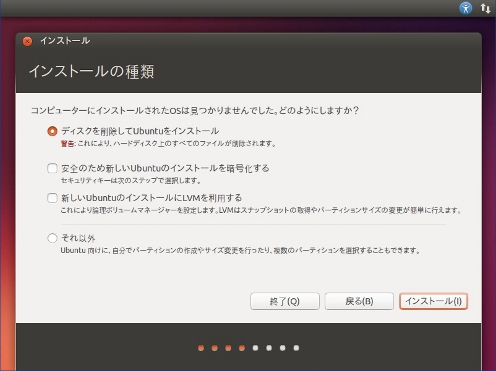
- タイムゾーンの選択
どこに住んでいますか画面で、「Tokyo」を選択し、「続ける」をクリックします。
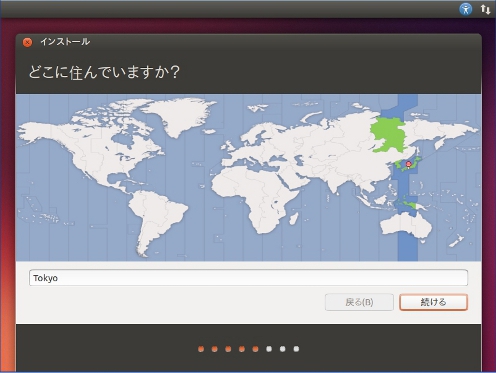
- キーボードレイアウト
キーボードレイアウト画面で、「日本語」を選択し、「続ける」をクリックします。
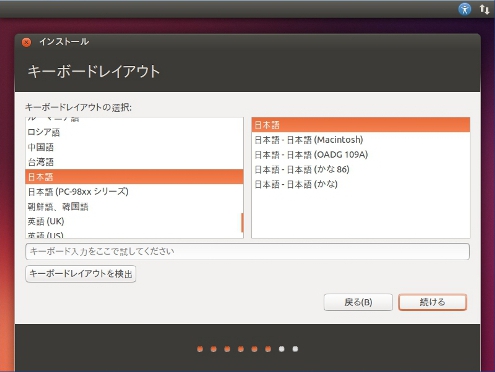
- ユーザ情報の登録
あなたの情報を入力してください画面で、ユーザの登録を行います。この例では、以下の通り設定します。
あなたの名前:linux-xp
コンピュータの名前:linuxxp-machine
ユーザ名の入力:linux-xp
パスワードも入力し、「続ける」をクリックします。
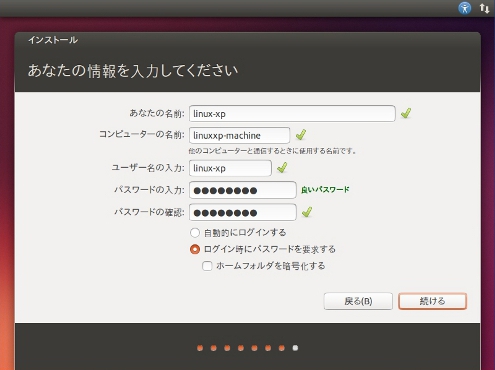
- One account to log in to everything on Ubuntu
この画面は、「Log in later」をクリックしスキップします。
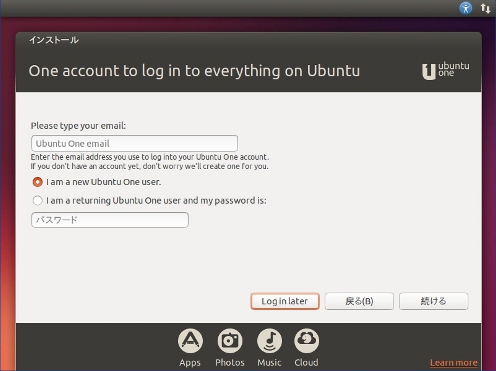
- インストール開始
インストールが始まりますので、しばらく待ちます。
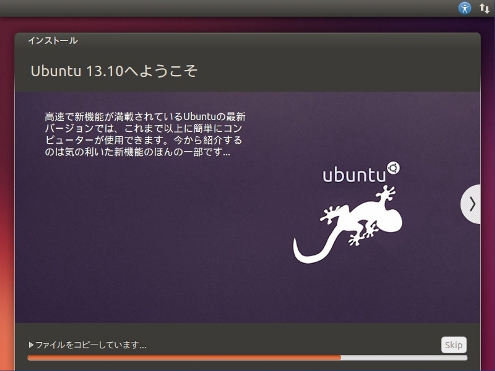
- インストールが完了しました。
「インストールが完了しました。」メッセージが表示されますので、「今すぐ再起動する」をクリックします。
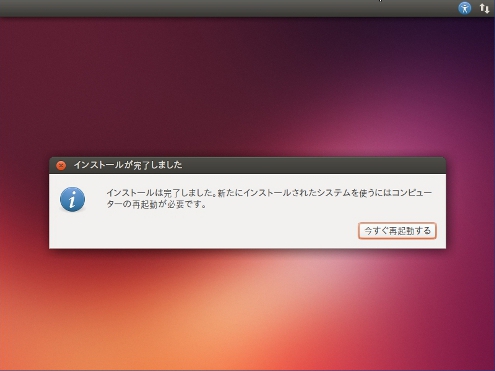
- インストールが完了しました。
「インストールが完了しました。」メッセージが表示されますので、「今すぐ再起動する」をクリックします。
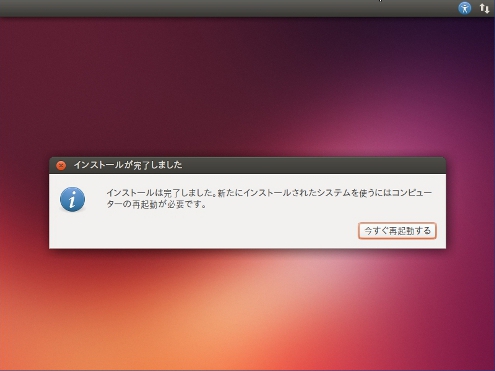
|
|

